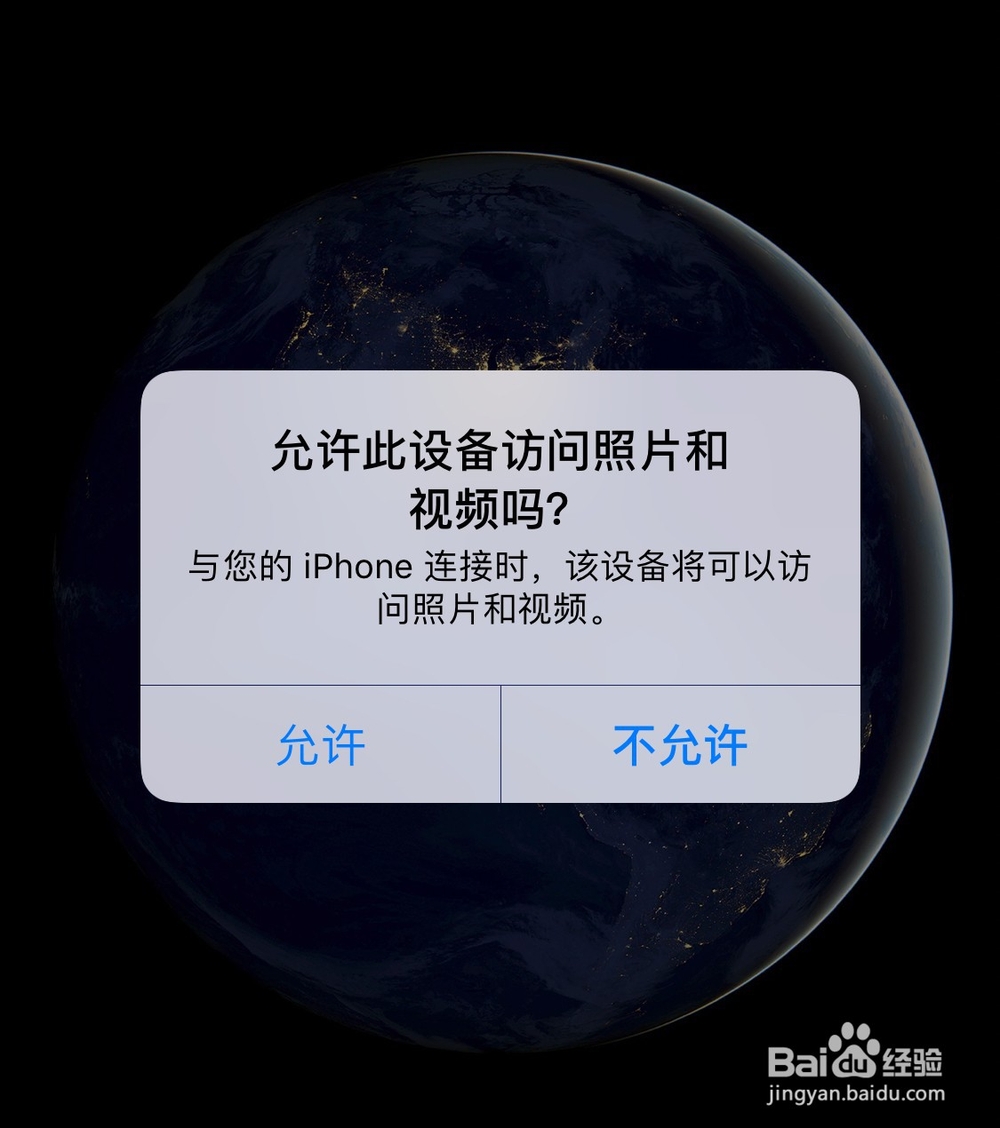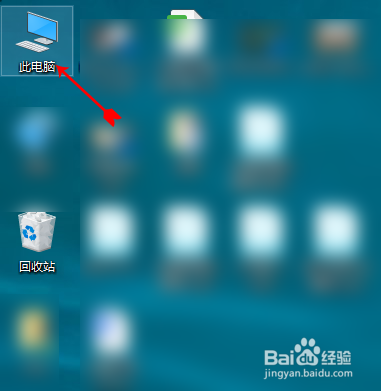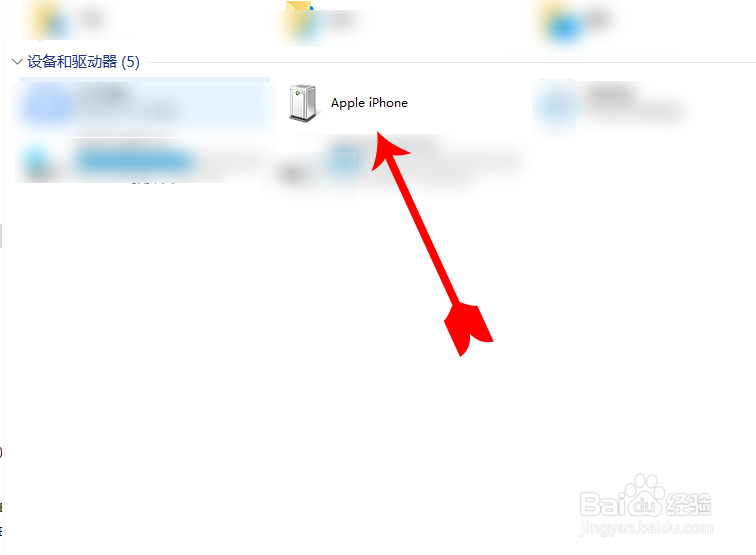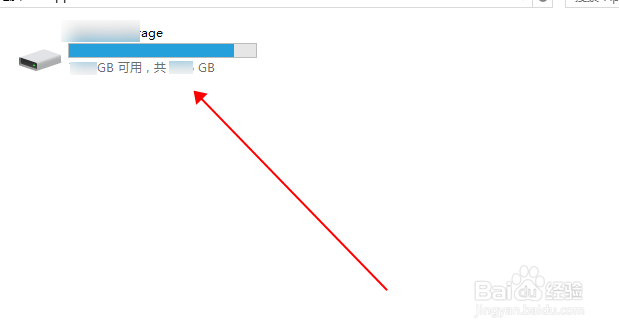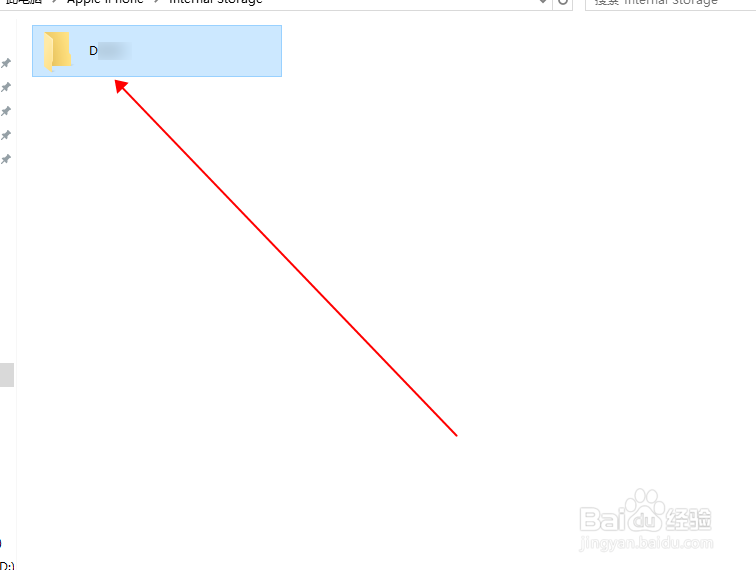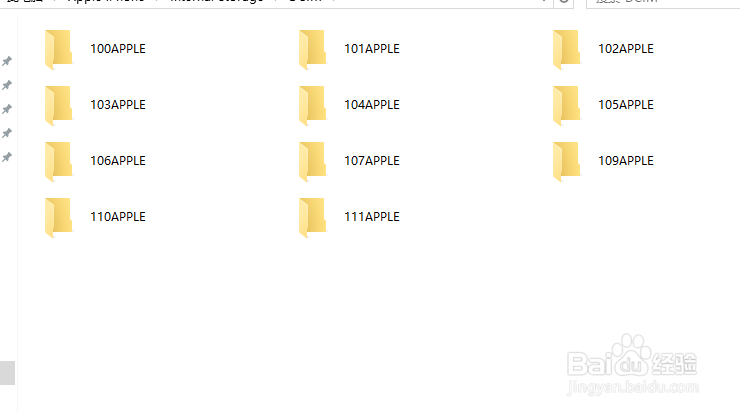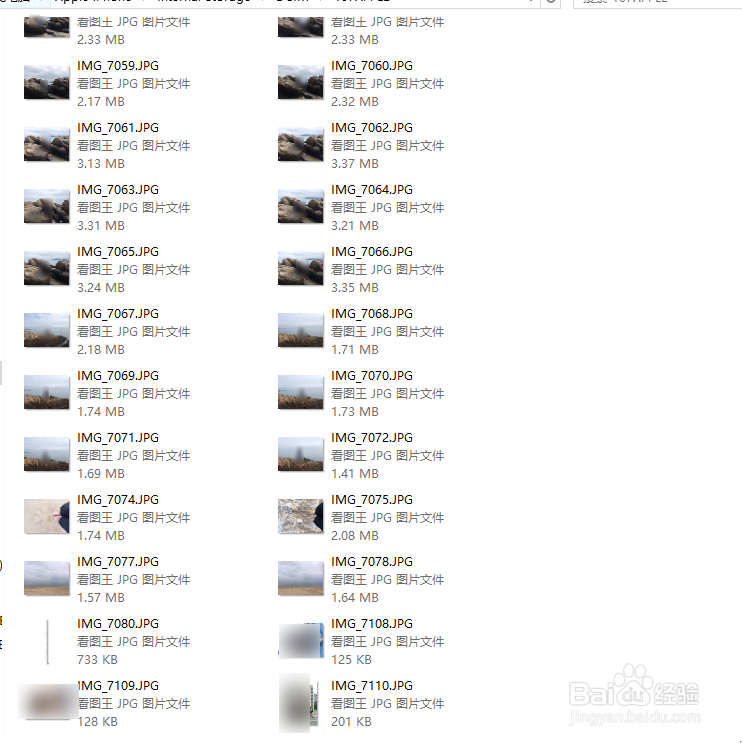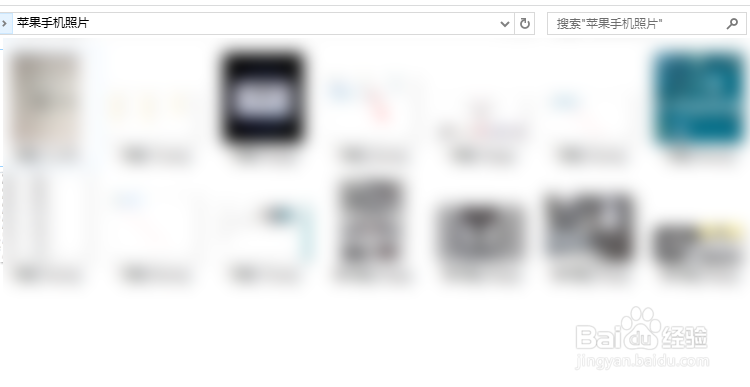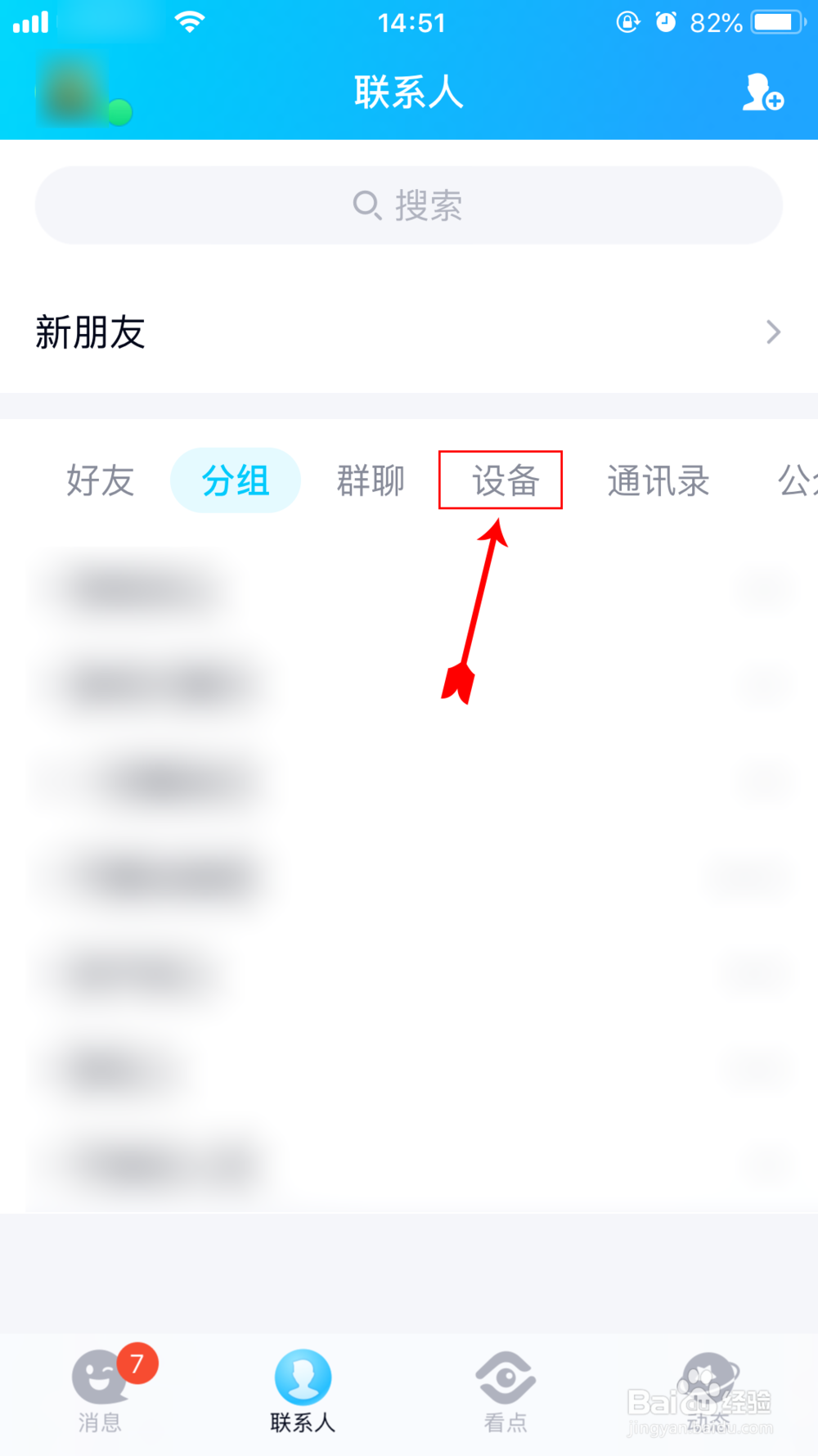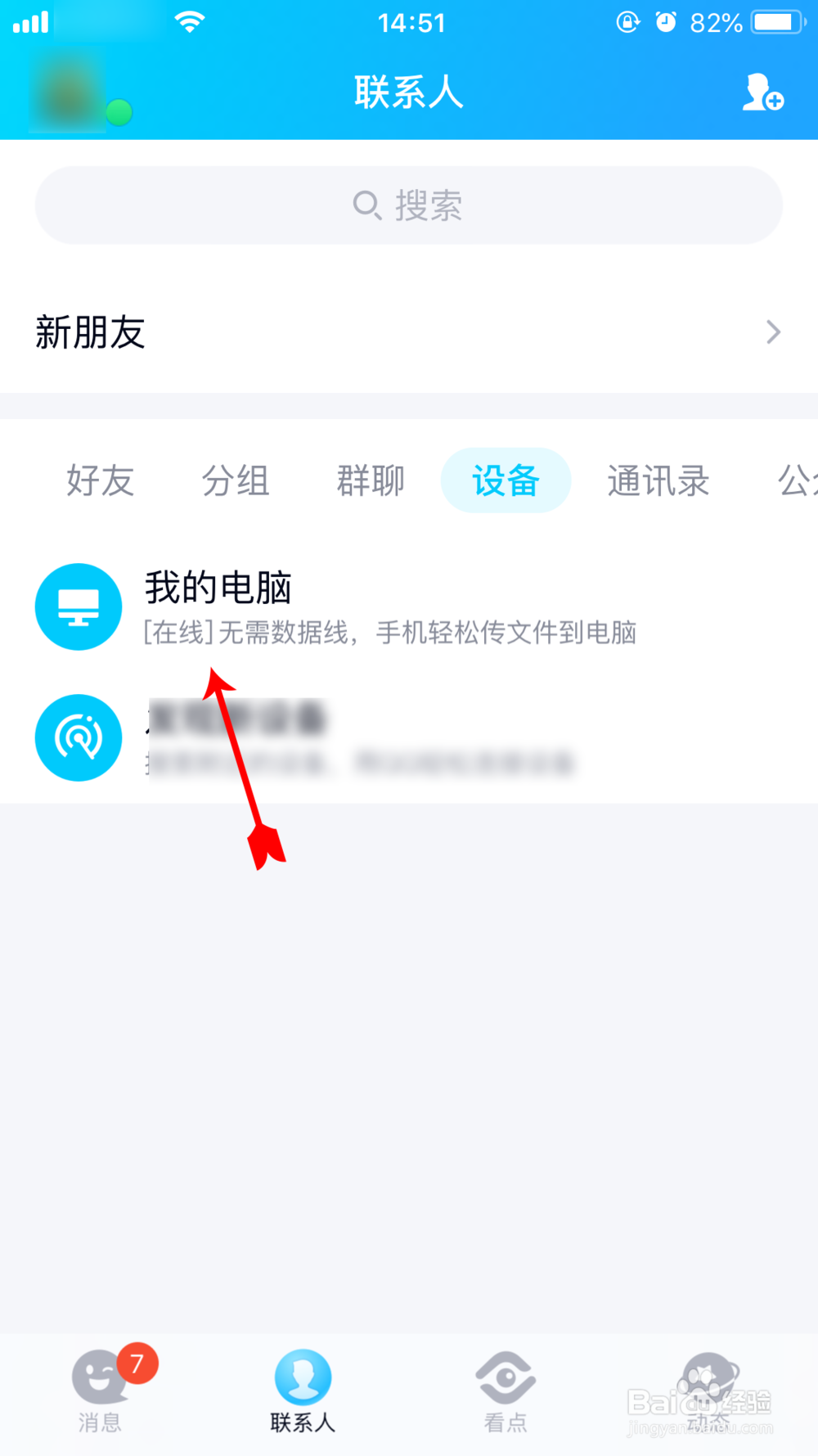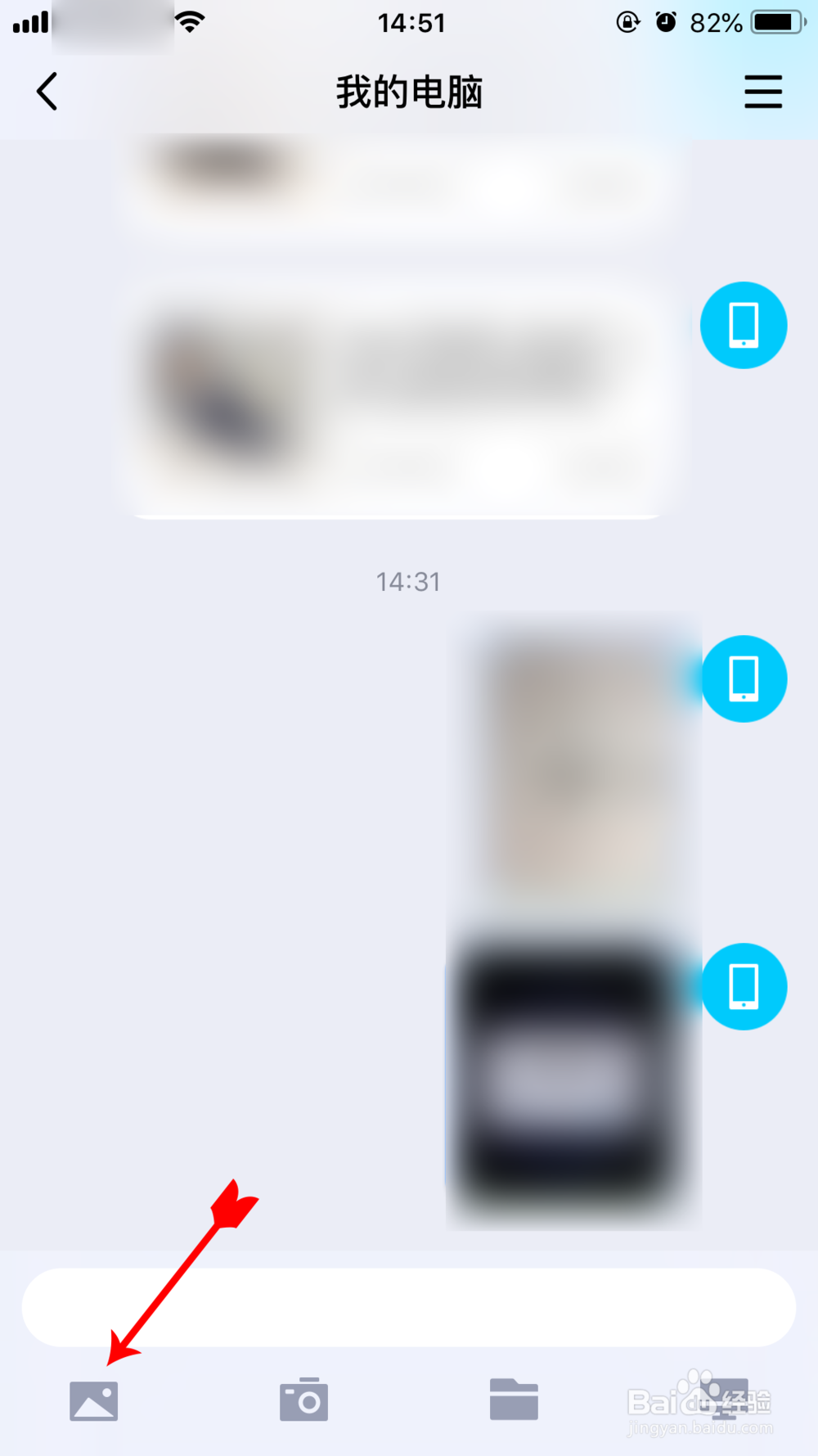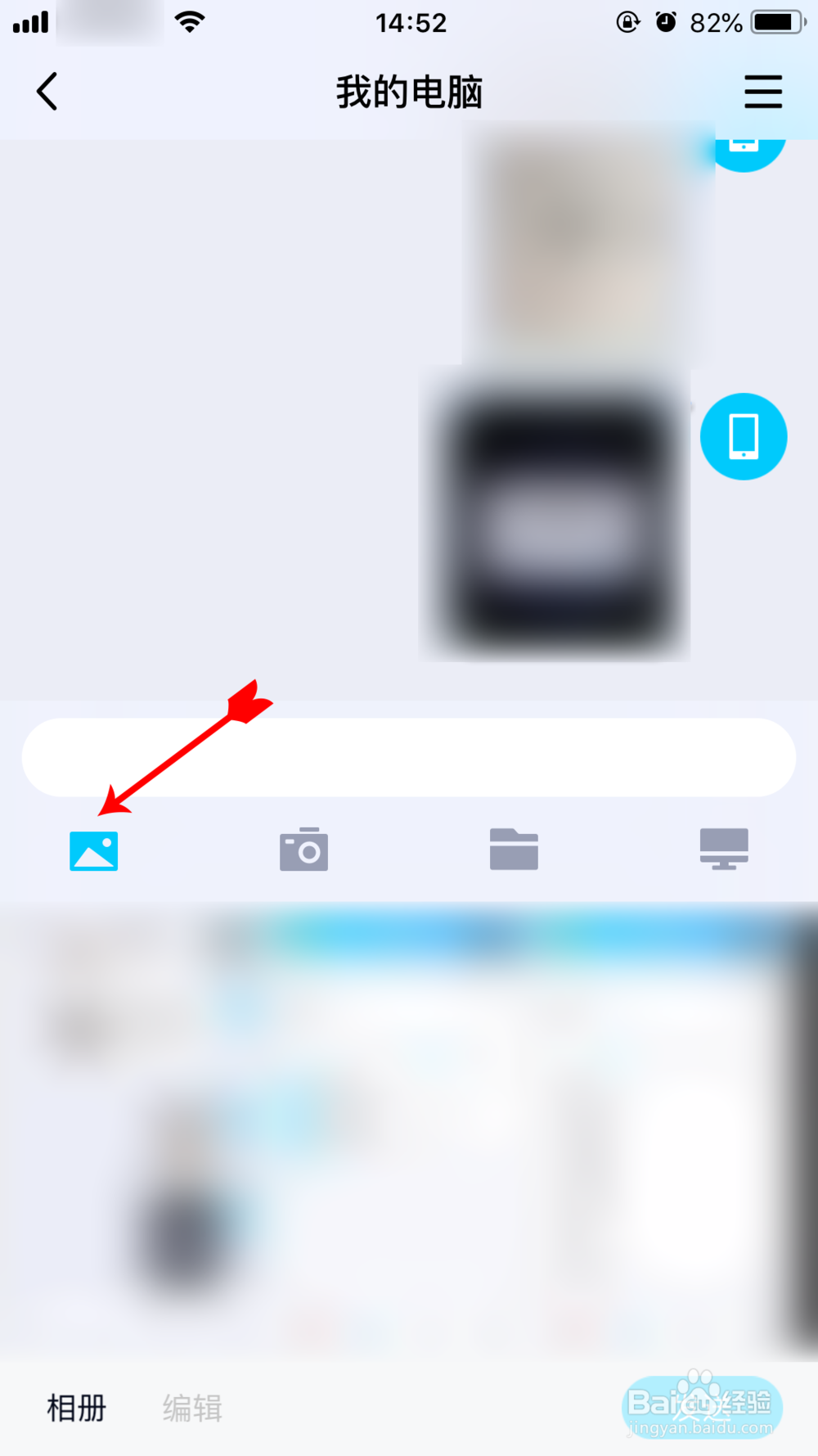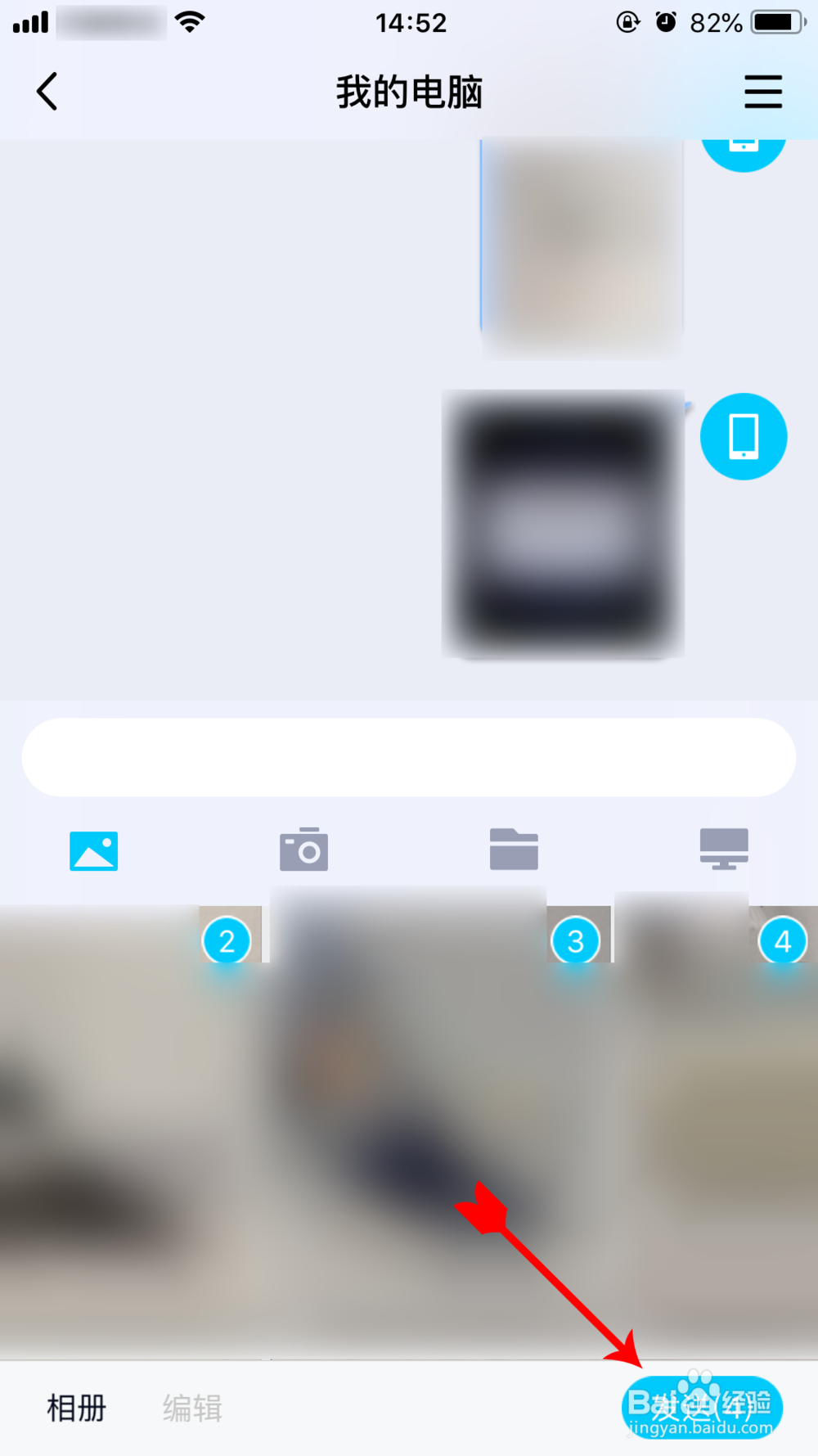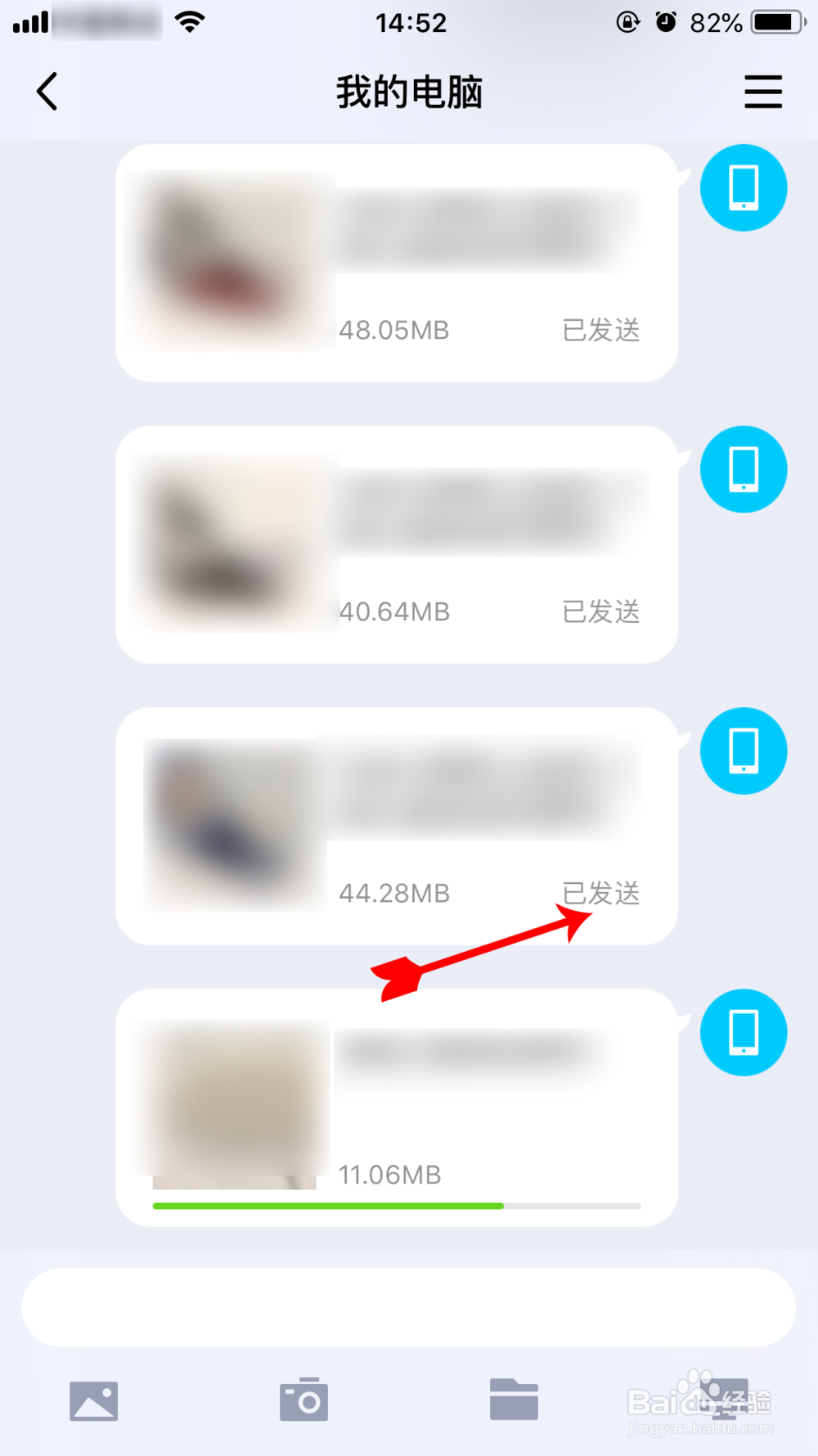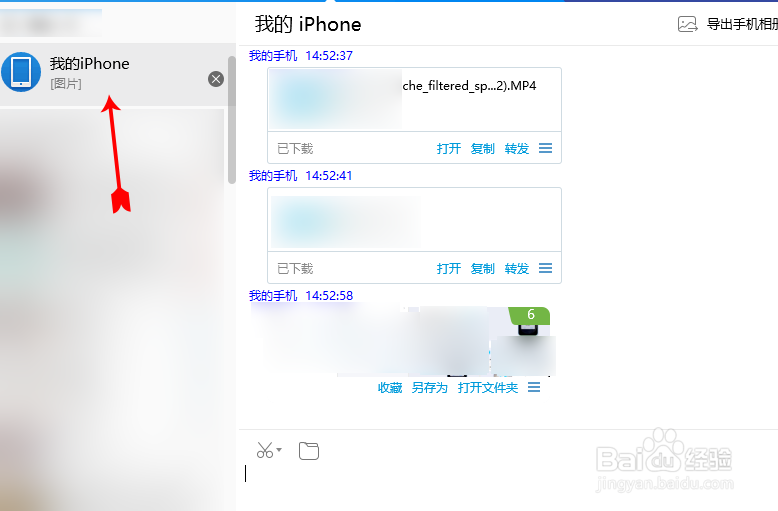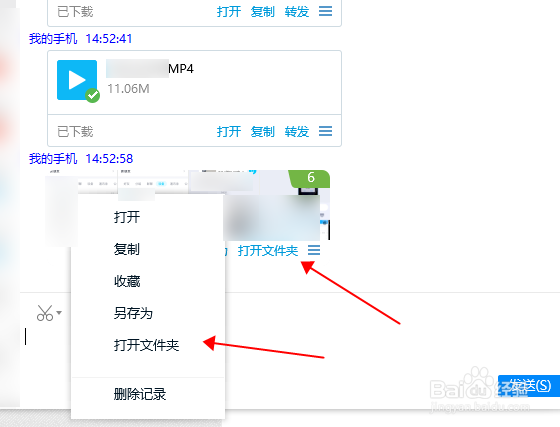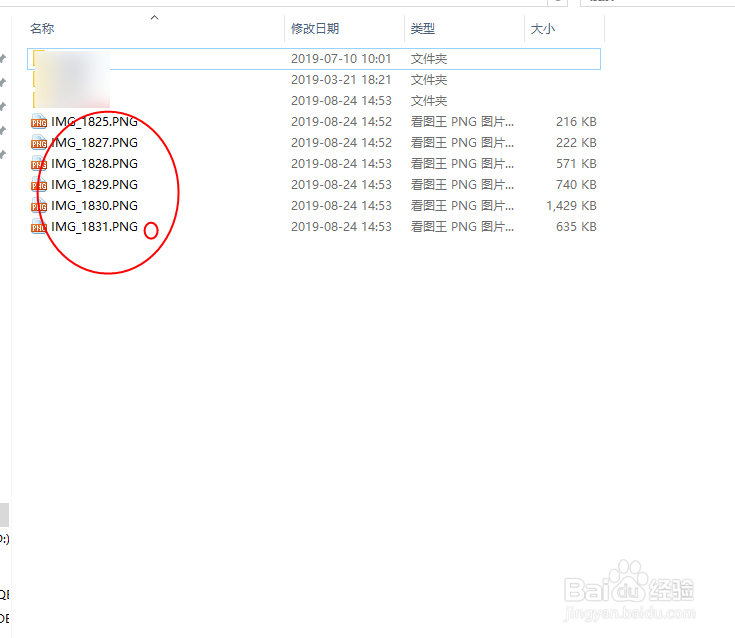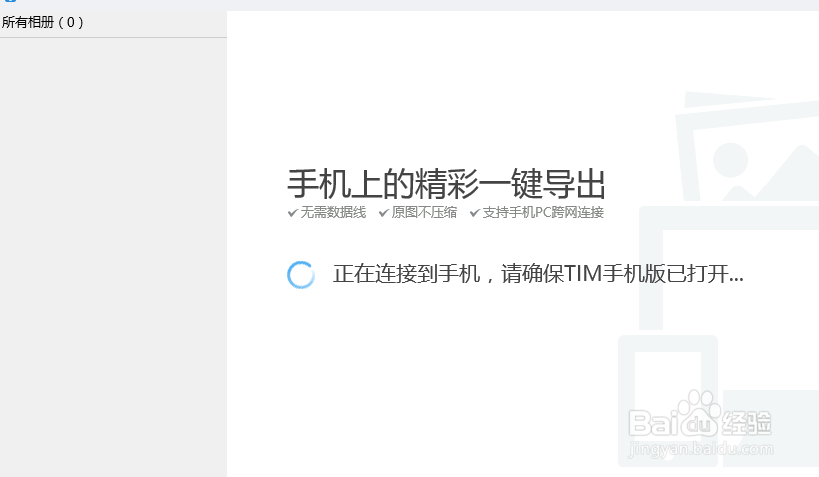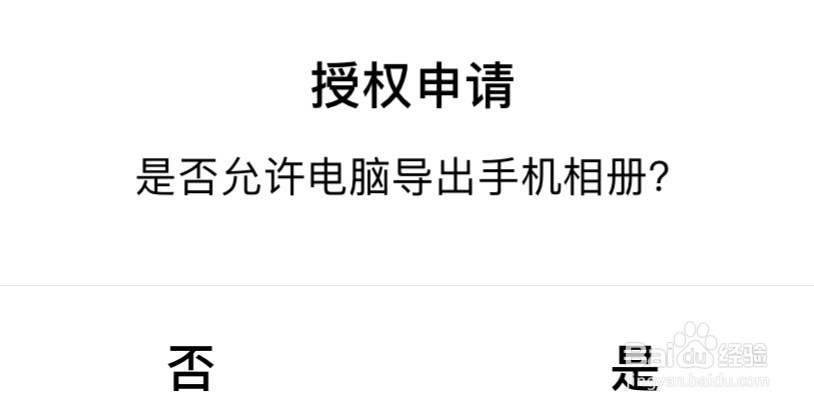苹果手机照片怎么传到电脑
把苹果手机照片传到电脑上可以通过几种小方法
工具/原料
数据线
通过数据线
1、一、用数据线链接电脑和苹果手机
2、二、数据线链接苹果手机后,会在手机页面提醒你“允许此设备访问照片和视频吗”,点击允许即可
3、三、然后在电脑桌面点击“我的电脑”
4、四、打开“我的电脑”找到“Apple iPhone”选项
5、五、将“Apple iPhone”点击打开后,会现在你的苹果手机的内存
6、六、打开苹果手机的内存,里面有个“文件夹”
7、七、再次点击打开“文件夹”,如果你的手机有很多照片的话,会出现非常多的文件夹,因为每个文件夹都有图片
8、八、点击打开文件夹,如果文件夹过多,需要你一个个打开来找,直到找到你需要的照片
9、九、找到相应的照片后,只需复制再粘贴到电脑上或者剪切再粘贴到电脑上,温馨提示:剪切快捷键ctrl+x,复制快捷键ctrl+c,粘贴快捷键ctrl+v
通过QQ传到电脑上
1、一、在苹果手机上的QQ的“联系人”页面点“设备”选项
2、二、在“设备”下方,点击“我的电脑”
3、三、进入“我的电脑”页面,点击下方的图片图标
4、四、点击图片图标后,弹出相关的照片,可以在里面找照片,还可以点击第三个文件图标,会出现更多照片的选择
5、五、选择你需要传到电脑上的照片,然后点击发送
6、六、等待发送直到发送成功
7、七、来到电脑上的QQ,找到“我的iphone”,一般手机发送成功,你的电脑也登陆着QQ,会自动弹屏的
8、八、点击“打开文件夹”,如果没有显示“打开文件夹”,单件鼠标右键就会出现了
9、九、发送的图片都在文件中,如果需要存在指定的文件夹里,就复制再粘贴到电脑上或者剪切再粘贴到电脑上,温馨提示:剪切快捷键ctrl+x,复制快捷键ctrl+c,粘贴快捷键ctrl+v
10、十、如果你的电脑是TIM版的“QQ”,传送会更简单哦,只需在电脑TIM版中登陆,找到“我的iPhone”后,在右上角有个‘导出手机相册’,点击进入哦
11、十一、会自动链接你的手机的
12、十二、只需要你到手机的QQ里,点击授权申请就行了,当然微信也是可以传的